GRAPHISOFT’s ARCHICAD Connection for Revitアドインセットアップ方法
Graphisoft
オプション
- RSS フィードを購読する
- 新着としてマーク
- 既読としてマーク
- ブックマーク
- この話題を購読する
- 印刷用ページ
- 不適切なコンテンツを報告
2020-02-19 11:20 PM

もし、Revit ArchitecturalモデルとARCHICADモデルの両方がプロジェクトの原点(0,0,0)の近くに調整されている場合、次のオプションをオフのままにすることをお勧めします:
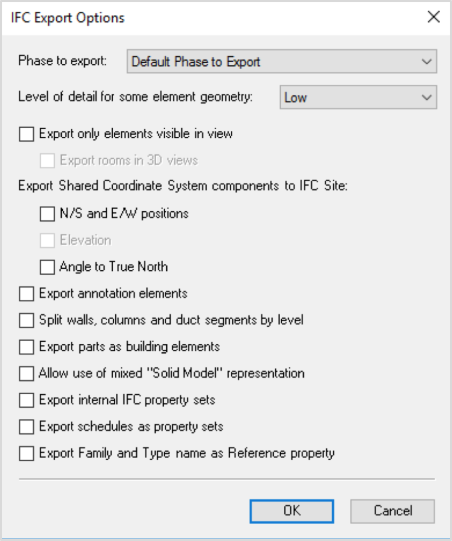
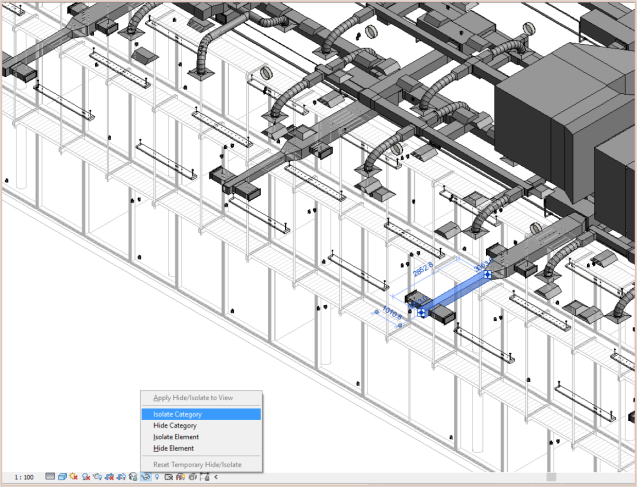
|
2. |
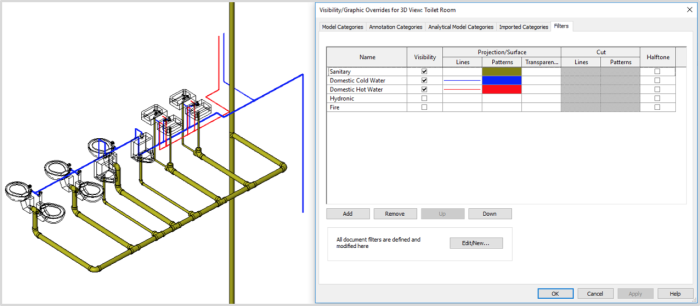
ラベル:
